Digitare correttamente su WhatsApp, o su qualsiasi altra applicazione per comunicare, è importante. In particolare se si sta parlando con un cliente, il capo o un collega di lavoro. Tra amici e in famiglia si può scrivere liberamente. Ma un messaggio con errori di ortografia suscita un'idea molto negativa. Decisamente. Sui dispositivi elettronici, come smartphone, tablet o computer, hai a disposizione correttori ortografici e grammaticali che aiutano a non commettere errori quando scrivi.
Su WhatsApp, senza andare troppo lontano, puoi scrivere tutto quello che vuoi. Entro i limiti del rispetto e dell'educazione. E conviene anche rispettare la grammatica e l'ortografia. In modo tale che gli altri riescano a capirti quando scrivi. E per evitare interpretazioni sbagliate o fraintendimenti. E, come dicevo prima, inviare un messaggio WhatsApp al tuo capo o al tuo partner non è la stessa cosa.
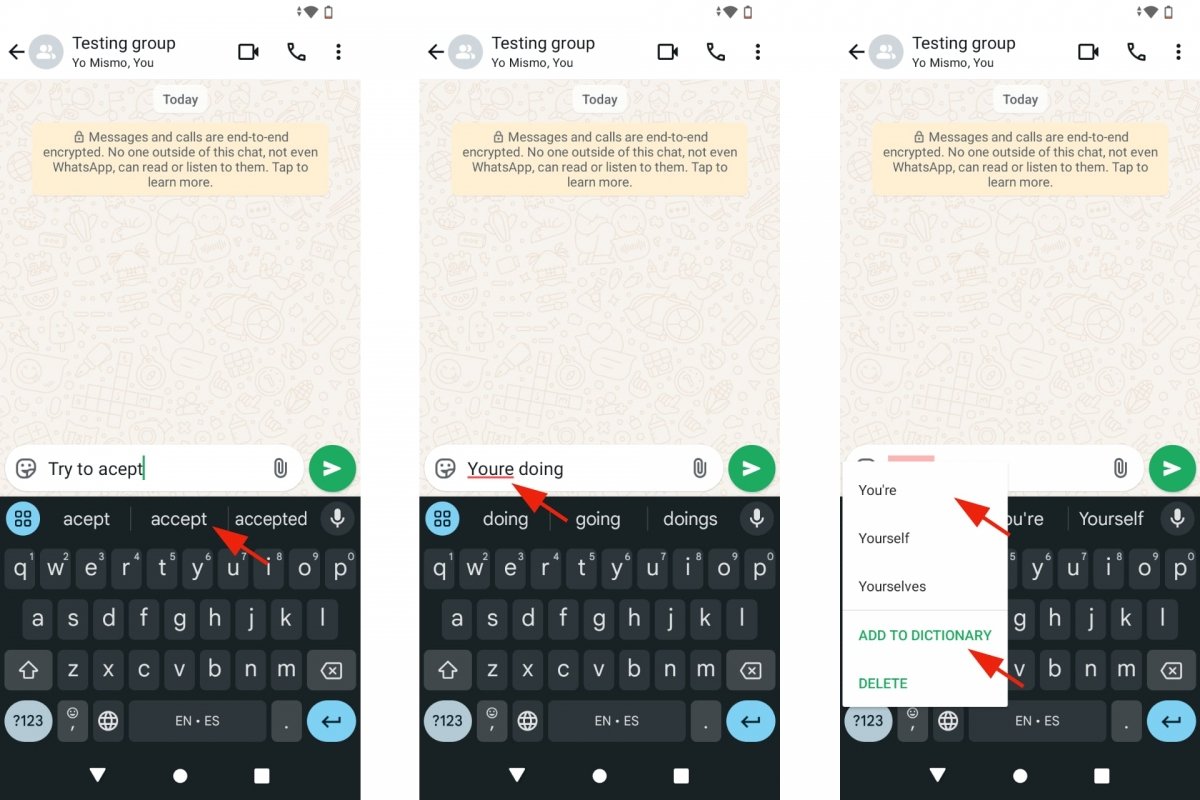 Correttore ortografico mentre si scrive su WhatsApp
Correttore ortografico mentre si scrive su WhatsApp
Quindi, se vuoi che i tuoi messaggi risultino impeccabili, ti spieghiamo come attivare il correttore ortografico di WhatsApp. In realtà, non è esclusivo di questa app. Si tratta del correttore ortografico integrato nella tastiera virtuale di Android, la stessa che utilizzi anche nelle altre app. Quindi, questo tutorial ti servirà per scrivere senza errori le tue e-mail, i tuoi post sui social network e qualsiasi cosa scrivi con il telefono.
Come attivare la correzione automatica di WhatsApp
La tastiera virtuale che utilizzi sul tuo telefono Android integra un proprio correttore ortografico. E puoi attivarlo o disattivarlo in modo che ti corregga mentre scrivi su WhatsApp. Dipende dal produttore e dal modello di dispositivo mobile che possiedi ma, come regola generale, la tastiera predefinita è Gboard. È molto pratica e completa. E per quanto riguarda l'argomento di cui stiamo parlando, puoi attivare varie opzioni per far sì che la tua ortografia risulti corretta.
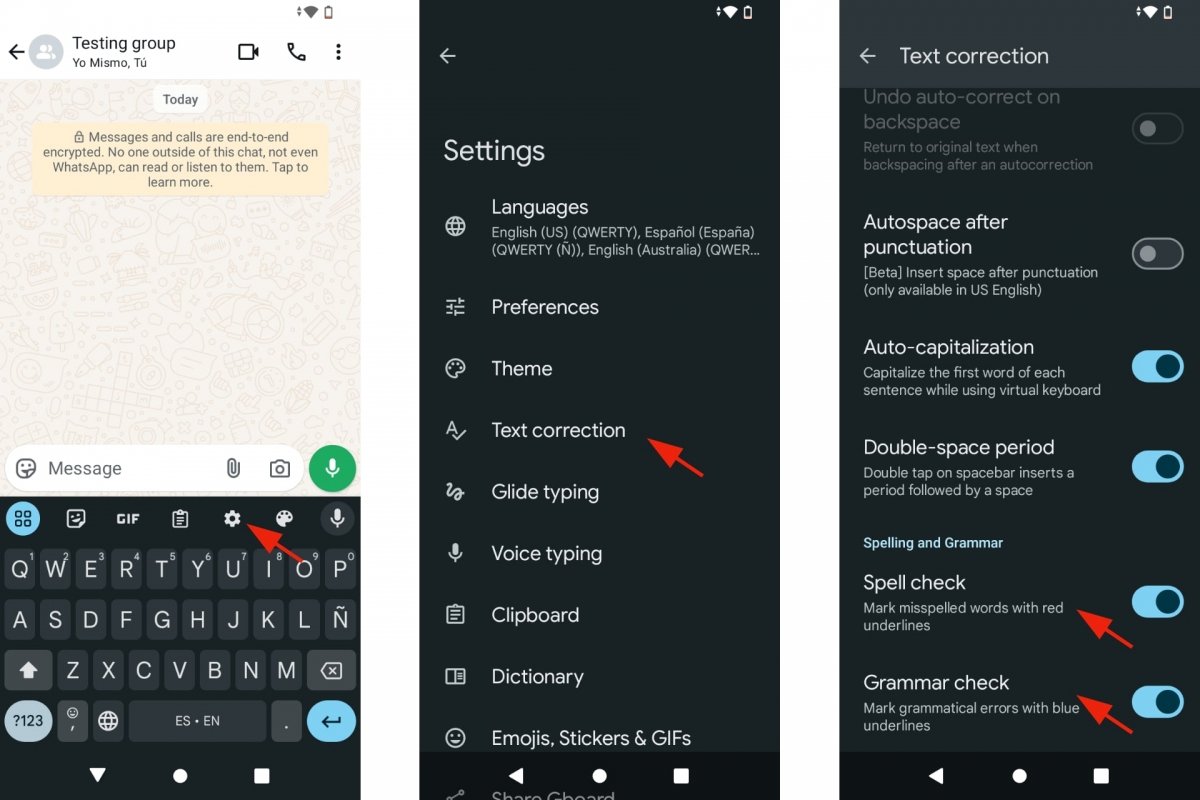 Attivare il correttore ortografico
Attivare il correttore ortografico
Per attivare la correzione automatica di WhatsApp:
- Apri WhatsApp.
- Entra in una qualsiasi chat, gruppo o conversazione.
- Seleziona la casella in cui si scrive per visualizzare la tastiera.
- Tocca l'icona che mostra un ingranaggio.
- Si apriranno le Impostazioni della tastiera.
- Vai su Correzione ortografica.
- Scorri fino in fondo.
- Attiva le voci Controllo ortografico e Controllo grammaticale.
- Ora puoi tornare a WhatsApp.
- D'ora in avanti, mentre scrivi, riceverai suggerimenti.
Per sfruttare al massimo il correttore ortografico di WhatsApp, occorre tenere presente alcune cose. Per esempio, attivando la Correzione automatica, se commetti un errore mentre scrivi, la parola sbagliata cambierà automaticamente nell'opzione corretta. Molto utile se scrivi velocemente e non vuoi perdere tempo con l'ortografia. Tuttavia, la correzione automatica può sbagliare, quindi conviene controllare le modifiche che effettua. Evitando così che possa cambiare "un saluto" in "un salito". Su Internet troverai molti meme relativi a questo tipo di correzioni automatiche.
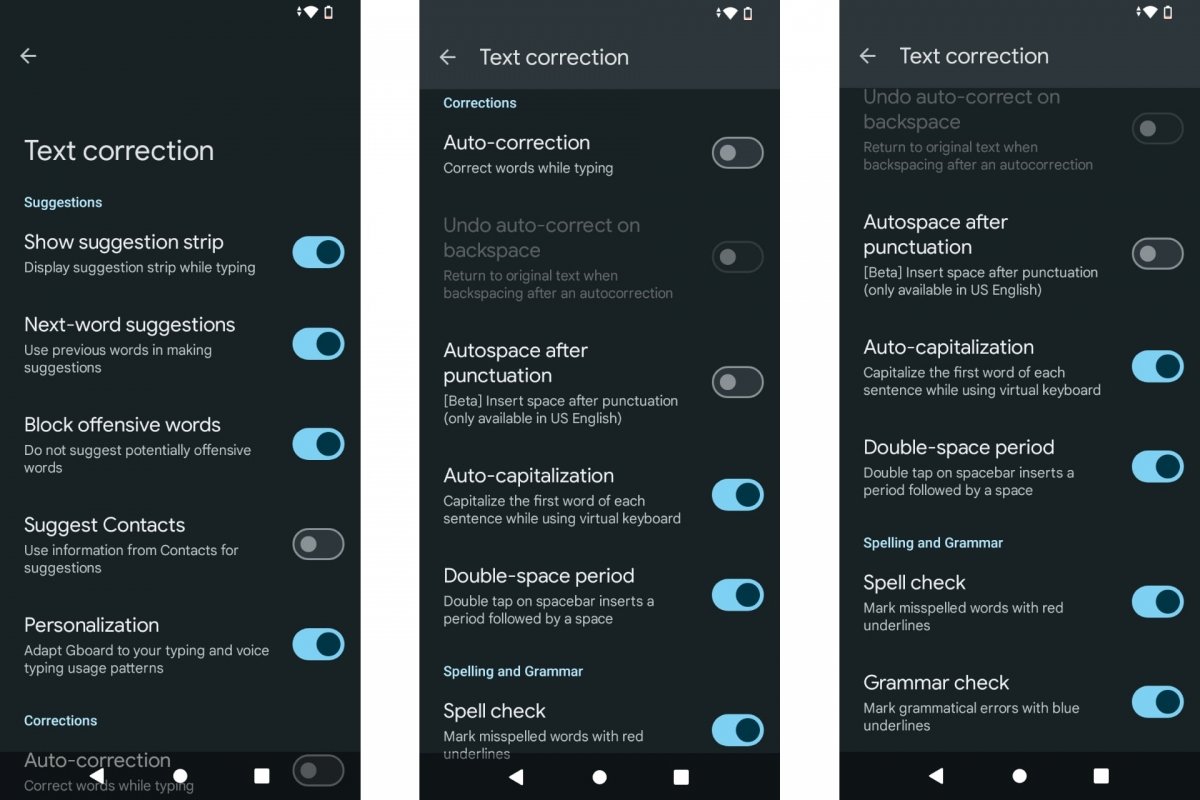 Opzioni interessanti del correttore di WhatsApp
Opzioni interessanti del correttore di WhatsApp
Disattivando la Correzione automatica, quando commetterai un errore, quella parola verrà evidenziata con una linea rossa. Proprio come succede negli editor di testo come Word o Documenti di Google. Dovrai toccarla per visualizzare le correzioni suggerite. E se ritieni che la parola sia corretta, ma risulta sbagliata, tocca la voce Aggiungi al dizionario.
A proposito di suggerimenti. La correzione automatica di WhatsApp permette di visualizzare suggerimenti di parole in modo da poter scrivere più velocemente. Così, man mano che scrivi qualcosa, vedrai parole simili sopra la tastiera. Questa barra dei suggerimenti serve sia per correggere errori ortografici che per evitare di dover scrivere parole lunghe.
Altre opzioni interessanti del correttore automatico sono:
- Suggerimento della parola successiva: mentre scrivi, suggerisce le parole per scrivere più velocemente.
- Blocco delle parole offensive: molto utile per evitare problemi se scrivi nella foga del momento.
- Annullamento della correzione automatica: toccando il tasto per tornare indietro, si annulla la correzione automatica. Molto utile se noti che la correzione è sbagliata.
- Maiuscole automatiche: scrive in maiuscolo la prima lettera di ogni frase.
- Doppio spazio inserisce un punto: se tocchi due volte la barra spaziatrice, viene aggiunto un punto seguito da uno spazio.



